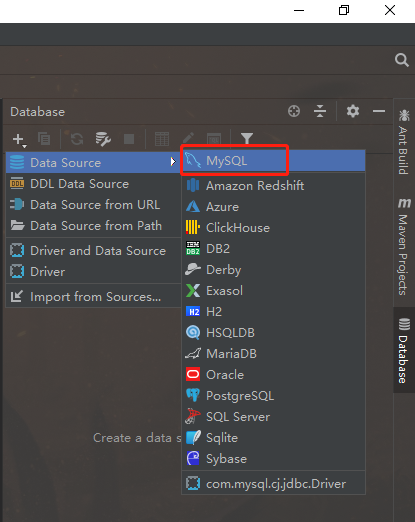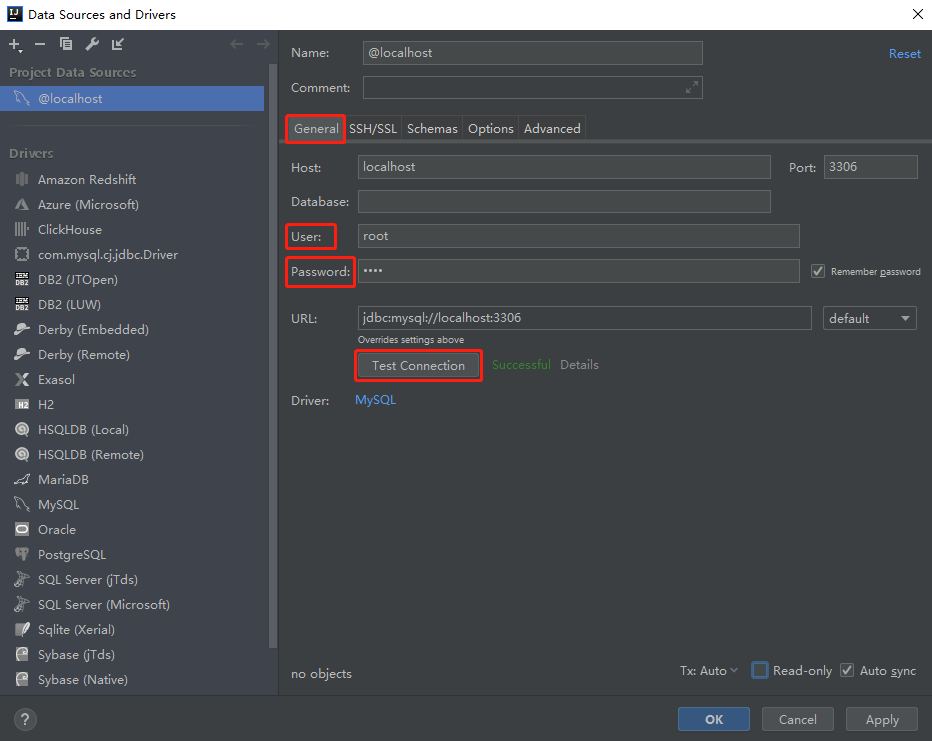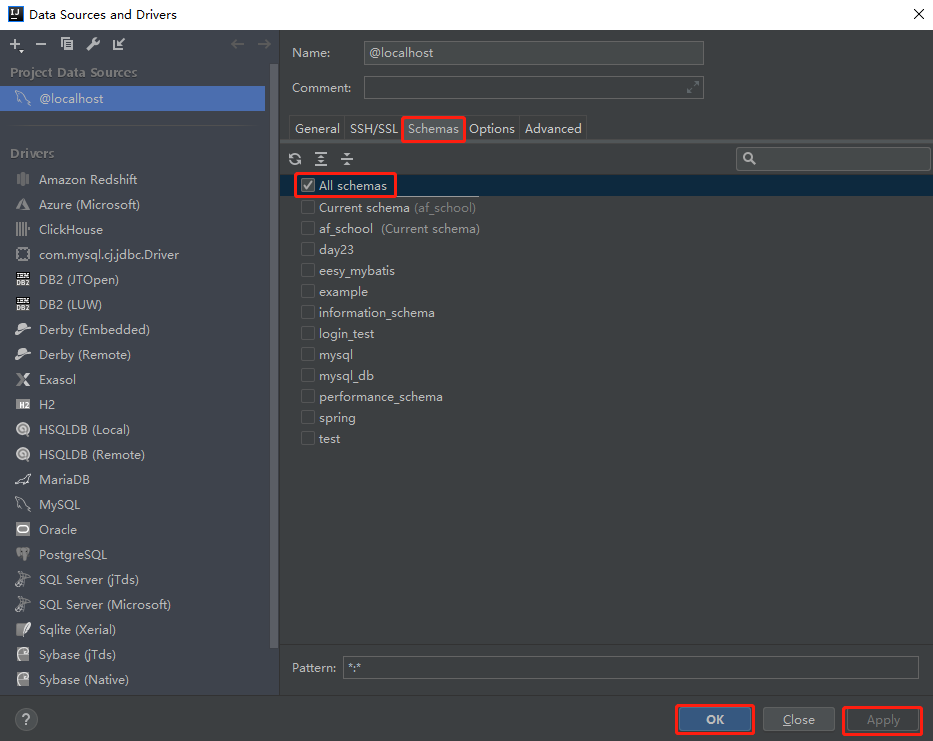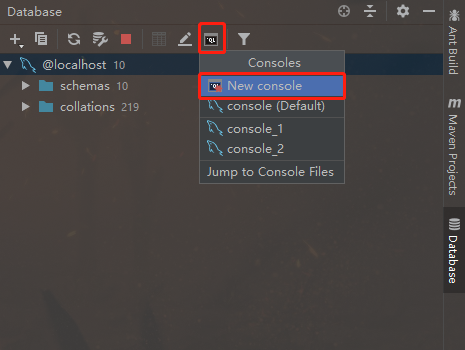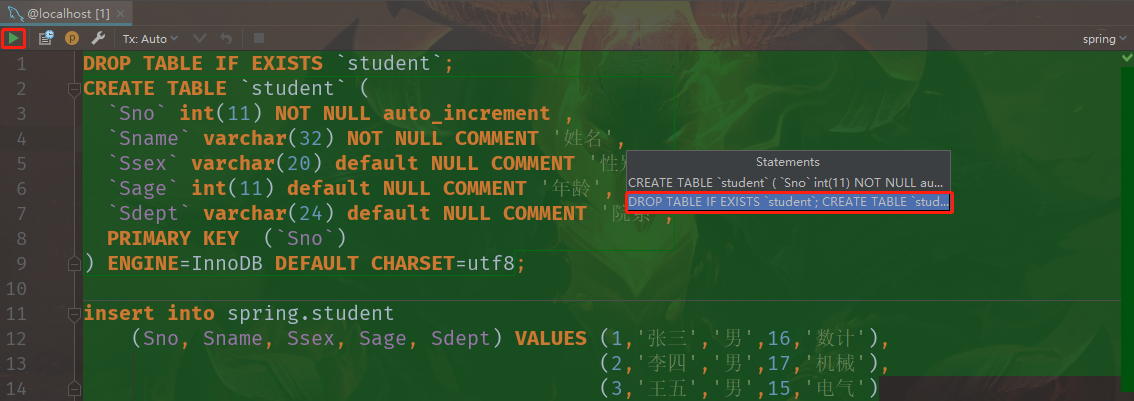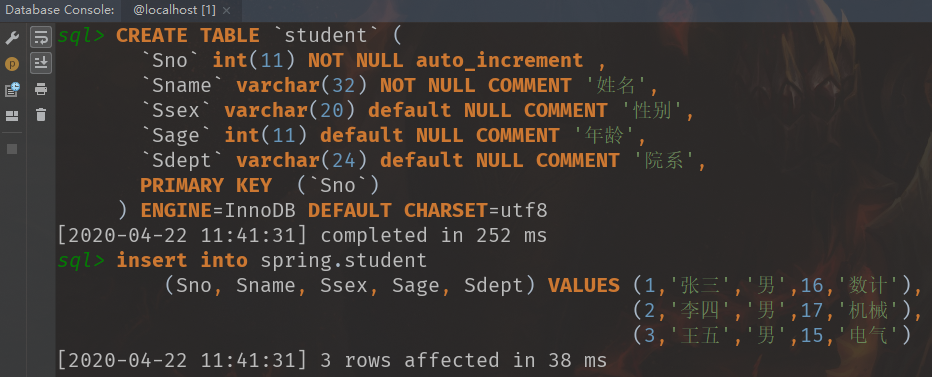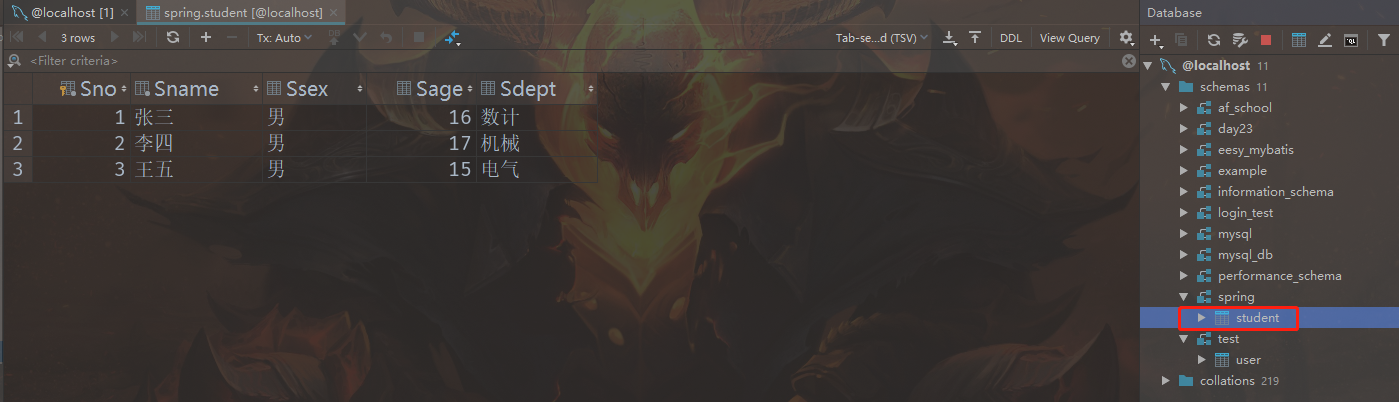数据库连接和使用
1.连接MySQL
1.1 Database->±>Data Source->MySQL,如图所示:
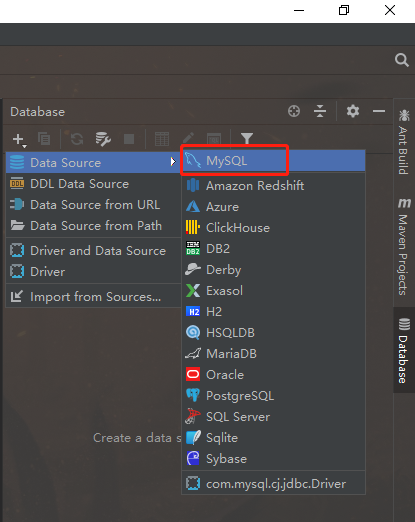
1.2 General->User(用户名)->Password(密码)->Test Connection,如图所示:
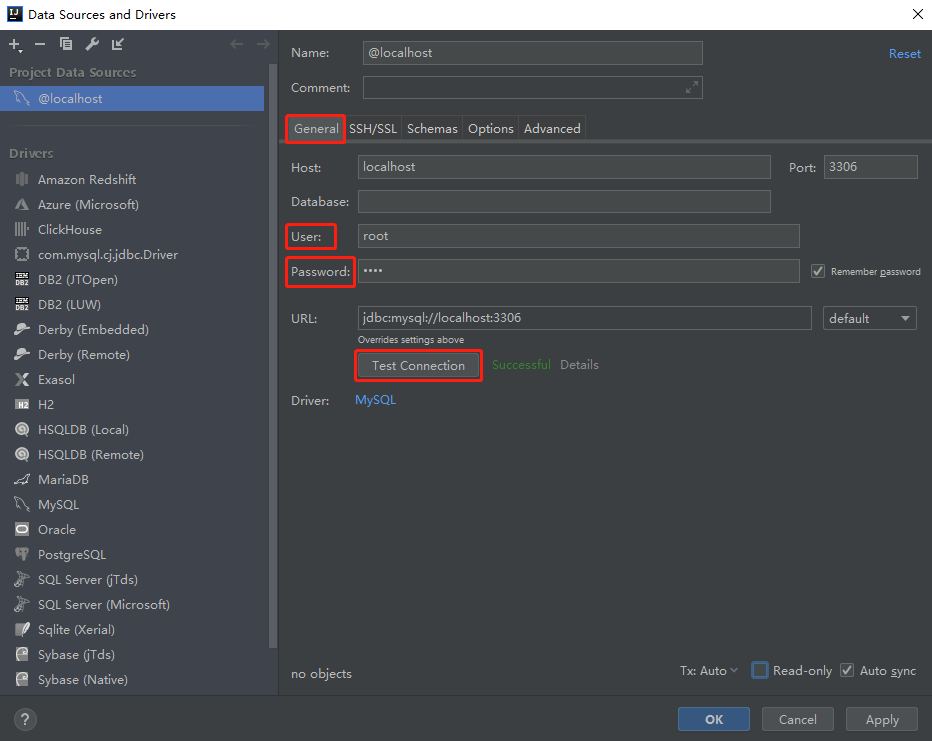
1.3 Schemas->All schemas->Apply->OK,如图所示:
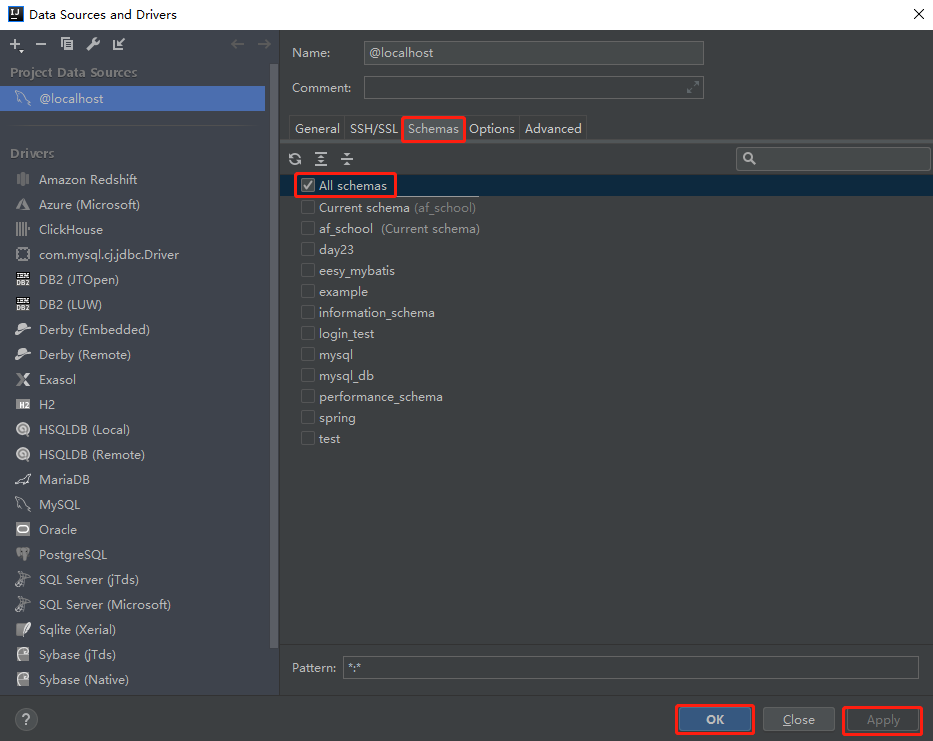
2.执行SQL语句
2.1选中console logo ->New console,如图所示:
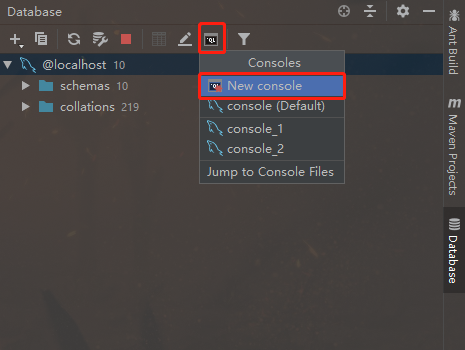
2.2 在console框中,输入create schema spring;->选中Execute logo->create schema spring,然后将下图中Schema下拉选中spring

student.sql
DROP TABLE IF EXISTS `student`;
CREATE TABLE `student` (
`Sno` int(11) NOT NULL auto_increment ,
`Sname` varchar(32) NOT NULL COMMENT '姓名',
`Ssex` varchar(20) default NULL COMMENT '性别',
`Sage` int(11) default NULL COMMENT '年龄',
`Sdept` varchar(24) default NULL COMMENT '院系',
PRIMARY KEY (`Sno`)
) ENGINE=InnoDB DEFAULT CHARSET=utf8;
insert into spring.student
(Sno, Sname, Ssex, Sage, Sdept) VALUES (1,'张三','男',16,'数计'),
(2,'李四','男',17,'机械'),
(3,'王五','男',15,'电气')
2.3 复制粘贴student.sql的内容到console->选中Execute logo->点击红色框中内容,如下图所示 :
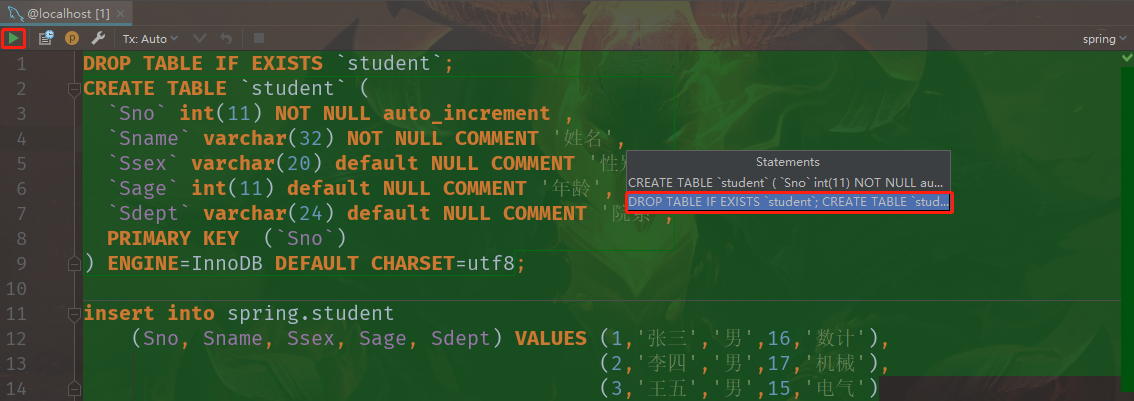
2.4 若执行成功,如图所示:
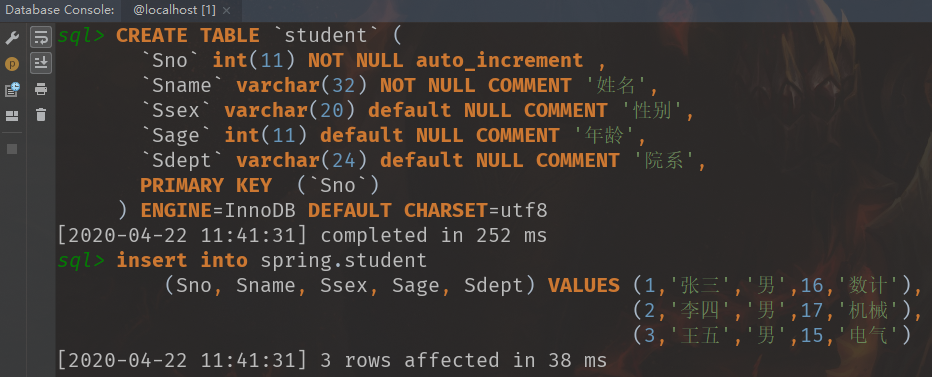
2.5 双击选中student表,结果如图所示:
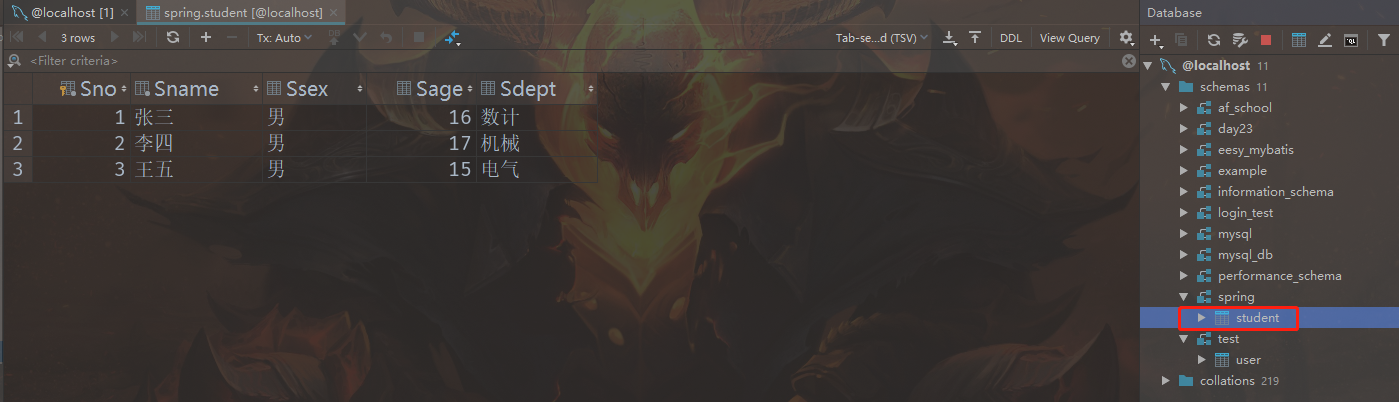
本文是介绍IDEA自带的Database的连接和使用